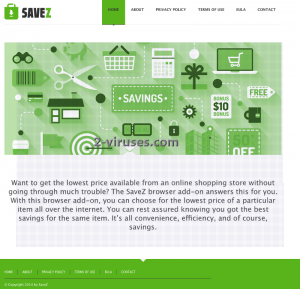UniSales är ett program som lovar dig de bästa rabatterna och kuponger som du kan handla för på Internet. Låter toppen, eller hur? Tyvärr så bör du veta om att detta program kan störa ditt privatliv så det är inte speciellt säkert att använda. Om du kikar på UniSales villkor så står det att de hämtar viss information om ditt internetanvändande. Detta kan sedan delas med tredjeparter för rekam. Detta är en av orsakerna till varför du bör undvika applikationer som denna och ta bort det. Speciellt om UniSales installerade omedvetet.
Denna artikel beskriver UniSales mål, spridningsmetoder samt hur du blir av med det. Om du vill lära dig mer om det så var god fortsätt läs.
Om UniSales
Om din dator blev infekterad med UniSales så kommer du märka av flertalet reklamer när du använder Internet. Majoriteten av dessa reklamer innehåller kuponger eller andra attraktiva erbjudanden för att handla saker billigare. Självklart så klickar många användare på dessa, speciellt om de tänkt att handla på Internet. Dessutom så visas UniSales reklamer oftast på internethandelssidor där användare som vill handla på Internet redan finns och letar efter erbjudanden. Oftast är reklamerna märkta med ”Ads by UniSales”.
Varje reklam har en inbyggd länk som omdirigerar till reklamhemsidor som skaparna av UniSales reklamprogram försöker sponsra. De får betalt för varje klick på dessa reklamer. Det är inte bara alla omdirigeringar som är väldigt irriterande utan UniSales reklamprogram kan även dra in dig till en hemsida som kan vara infekterad och en riskfylld plats för din dator. Dessutom hämtar detta reklamprogram information om ditt internetanvändande så dessa kan användas som marknadsföring. Som du ser finns flera anledningar att ta bort UniSales reklamprogram från din dator så fort du märker av detta.
UniSales spridningsmetoder
De flesta användare märker av UniSales reklamer trotts att de inte minns att de någonsin installerat detta. Det är väldigt enkelt förklarat. Oftast så kommer detta reklamprogram packeterat med andra gratisprogram och behöver inte användarens godkännande. För att undvika att detta sker så bör du hålla dig undan från att ladda ned program från suspekta hemsidor. Var även försiktig då du installerar PDF-skapare, mediaspelare eller t.o.m uppdateringar. Hoppa inte över några installationssteg i all hast utan att läsa all information given samt ha ett öga efter tillägg och tillval. Detta kommer hjälpa dig att ha en aning om vad exakt du installerar på din dator.
Om din dator nu redan är infekterad med UniSales så ta bort detta reklamprogram omgående. Du kan antingen göra detta manuellt eller automatiskt. Att använda ett pålitligt anti-skadeprogram så som Reimage, SpyHunter, Malwarebytes eller StopZilla är rekommenderat. Nedan finner du steg-för-steg instruktioner om hur du tar bort UniSales reklamer.
Unisales Ads Snabb
- Om UniSales
- UniSales spridningsmetoder
- Automatisk Malware verktyg för borttagning
- Hur du tar bort UniSales reklamer
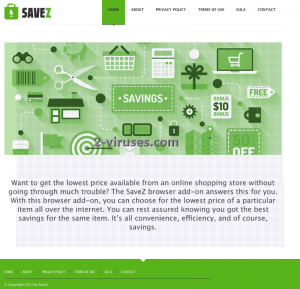
Automatisk Malware verktyg för borttagning
(Win)
Notera: Spyhunter försök ger detektion av parasiten som Unisales Ads och hjälper till dess avlägsnande gratis. begränsad testversion finns tillgänglig, Terms of use, Privacy Policy, Uninstall Instructions,
(Mac)
Notera: Combo Cleaner försök ger detektion av parasiten som Unisales Ads och hjälper till dess avlägsnande gratis. begränsad testversion finns tillgänglig,
Hur du tar bort UniSales reklamer
Du tar bort Ads by UniSale genom att använda Windows Kontrollpanel
Många kapnings- och reklamprogram som UniSales Ads installerar komponenter i form av Windowsprogram och annan mjukvara. Denna del av reklamvaran kan tas bort från Kontrollpanelen. För att få tillgång till den, gör följande.
- Gå till Start->Kontrollpanelen (äldre windowsmodeller) eller tryck på Windowsknappen -> Sök och skriv Kontrollpanelen (Windows 8);

- Välj Avinstallera Program;

- Gå igenom programlistan och välj program relaterad till Ads by UniSale .

- Tryck på knappen Avinstallera.

- I många fall så är Antimalwareprogram bättre på att upptäcka ”parasitfiler” relaterade till reklamvaran och därför rekommenderar jag att man installerar Reimage eller Spyhunter för att identifiera andra program som kan vara en del av infektionen på datorn.

Denna metod kommer inte att ta bort samtliga webbläsartillägg och verktygsfält, så fortsätt därför till den andra delen av vår borttagningsguide.
Att ta bort UniSales Ads från dina webbläsare
TopAvlägsna skadligt innehåll från Internet Explorer
- Tryck på Kugghjulet->Hantera tillägg.

- Gå igenom Verktyg och Tillägg. Ta bort allting relaterat till Ads by UniSale och andra innehåll som inte är skapta av Google, Microsoft, Yahoo, Oracle or Adobe.

- Stäng ned inställningar.
(Extra åtgärd) återställ din sökmotors inställningar
Om du upplever andra problem relaterade till UniSales Ads, så återställ inställningarna av din sökmotor till ursprunget.
- Tryck på Kugghjulet->Inställningar.

- Välj Avancerat fliken och klicka på Återställ knappen.

- Välj “Radera personliga inställningar” rutan och klicka på Återställ.

- Klicka på Stäng knappen vid bekräftelse fönstret och stäng sedan ned din sökmotor.

Om du inte kan återställa din sökmotors inställningar och problemet kvarstår så genomsök din dator med ett anti-skadeprogram.
TopAvlägsna Ads by UniSale från Chrome
- Klicka på meny-knappen vid övre högra hornet på Google Chrome. Välj Inställningar.

- Klicka på Hantera tillägg vid vänstra menyfältet.
- Gå igenom tilläggs-listan och ta bort program du inte behöver. Speciellt de med relaterande namn till UniSales Ads. Klicka på papperskorgen bredvid Ads by UniSale eller andra tillägg du vill ta bort.

- Tryck på Ta bort knappen vid bekräftelse fönstret.

- Om du är osäker så kan du inaktivera dessa tillfälligt.

- Starta om Chrome.
(Ytterliggare åtgärd) Återställ din sökmotors inställningar
Om du upplever andra problem relaterade till UniSales Ads, så återställ inställningarna av din sökmotor till ursprunget.
- Klicka på Google Chrome’s meny knapp (de tre horisontella linjerna) och välj Inställningar.

- Skrolla ned till slutet av sidan och klicka på Återställ inställningar knappen.

- Klicka på Återställ knappen vid bekräftelse fönstret.

Om du inte kan återställa din sökmotors inställningar och problemet kvarstår så genomsök din dator med ett anti-skadeprogram.
TopAvlägsna Ads by UniSale från Firefox
- Klicka på meny-knappen vid övre högra hornet på Mozilla Firefox och välj Tillägg ikonen (eller håll in och tryck Ctrl+Shift+A på ditt tangentbord).

- Gå igenom Tillägg samt Insticksmoduler, avlägsna allt relaterat till UniSales Ads och andra innehåll du inte känner till. Om du inte känner till tillägget och det inte är skapat av Mozilla, Google, Microsoft, Oracle eller Adobe så behöver du troligen inte detta.

(Extra åtgärd) återställ din sökmotors inställningar
Om du upplever andra problem relaterade till Ads by UniSale, så återställ inställningarna av din sökmotor till ursprunget.
- Klicka på meny-knappen vid övre högra hörnet av Mozilla Firefox. Klicka på Hjälp knappen (frågetecknet).

- Välj “Starta om utan tillägg” i hjälpmenyn.

- Vid omstart, klicka på “Återställ”.

- Detta resulterar i att Mozilla startas om och alla ursprungsinställningar återkommer. Läs dock instruktionerna noga då önskat innehåll kan försvinna.

Om du inte kan återställa din sökmotors inställningar och problemet kvarstår så genomsök din dator med ett anti-skadeprogram.
Hur man tar bort UniSales Ads från Microsoft Edge:Top
OBS: engelsk version av Microsoft Edge- Öppna Microsoft Edge och klicka på ”More actions” knappen (tre punkter i övre högra hörnet av skärmen), välj sedan ”setting” för inställningarna.

- I fönstret med inställningarna väljer du sedan ”Choose what to clear” knappen för att välja vad som skall bort.

- Välj allt du vill ta bort och tryck på ”Clear” för att bekräfta borttagningen.

- Högerklicka på Start och välj enhetshanteraren.

- I processer-fliken, högerklicka på Microsoft Edge och välj Detaljer.

- Inne i Detaljer, leta efter poster kallade Microsoft Edge, högerklicka på dom och välj ”end task” för att avsluta processen.

TopAvlägsna UniSales Ads från Safari (Mac OS X)
- Klicka på Safari menyn.
- Välj Preferenser.

- Klicka på Tillägg fliken.
- Klicka på Avinstallera knappen intill Ads by UniSale. Ta bort allt suspekta innehåll du finner. Om du är osäker på om du behöver tillägget eller inte så kan du enkelt klicka på Aktivera rutan för att tillfälligt inaktivera dessa.

- Starta om Safari.
(Extra åtgärd) återställ din sökmotors inställningar
Om du upplever andra problem relaterade till UniSales Ads, så återställ inställningarna av din sökmotor till ursprunget.
- Klicka på Safari menyn vid det övre vänstra hörnet. Välj återställ Safari.

- Välj vilka val du vill återställa (oftast är alla förvalda redan) och klicka på återställ knappen.

Om du inte kan återställa din sökmotors inställningar och problemet kvarstår så genomsök din dator med ett anti-skadeprogram.